Besoin de formater une carte SD en FAT32 sous Windows 10 ? Vous pouvez le faire !
Si vous voulez ou devez formater une carte micro SD en FAT32 sous Windows 10, mais que vous n'y parvenez pas, cet article est pour vous !
Vous découvrirez ici :
- pourquoi vous ne pouvez pas formater la carte SD
- comment formater une carte SD en FAT32
- comment DiskInternals peut vous aider
Vous êtes prêt ? C’est parti !
Pourquoi je ne peux pas formater une carte SD en FAT32 sous Windows 10 ?
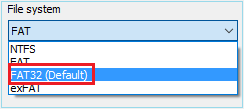
Vous pouvez rencontrer des problèmes pour formater une carte SD en FAT32 et cela nes'avère pas aussi simple qu'il n'y paraît à première vue. Le problème le plus courant est que votre carte SD est probablement trop volumineuse. Sous Windows 10, il est difficile de formater une clé USB en FAT32 si sa mémoire a une taille supérieure à 32 Go. Cela est dû à sa longévité en tant que système de fichiers.
Et comme cet article existe, le formatage d'une carte SD de 64 Go en FAT32 sous Windows 10 est toujours possible, et nous allons ici décrire en détail la manièredefaire.
1. Lorsque l'Explorateur de fichiers et la Gestion des disques de Windows fonctionnent
N'oubliez pas : La gestion des disques fonctionne si la carte SD est de 4 Go ou moins, tandis que l'Explorateur de fichiers se révèle plusutile si la carte mémoire est de 32 Go ou moins. Vous pouvez alors essayer ces méthodes.
Commençons par l'Explorateur de fichiers : vous pouvez l'ouvrir à partir du menu Démarrer en sélectionnant la ligne appropriée. Sous la ligne "Appareils et lecteurs", sélectionnez la carte SD souhaitée avec le bouton droit de la souris. Cliquez maintenant sur Formater -> FAT32 -> Ok.
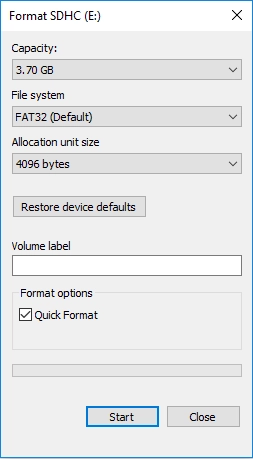
Maintenant dans la Gestion des disques : également dans le menu Démarrer, il ne reste plus qu'à trouver la ligne Gestion des disques et à cliquer dessus. Toutes les actions ultérieures sont similaires à celles effectuées avec l’Explorateur de fichiers. Il suffit d'attendre la fin du formatage par Windows 10 d'une carte SD en FAT32.

2. Formater la carte SD en FAT32 sous Windows 10 avec Diskpart
Ouvrez d'abord l'invite de commande en tant qu'administrateur (vous pouvez le faire en cliquant sur le bouton Démarrer). Vous devez maintenant entrer quelques commandes :
- « diskpart » puis appuyez sur la touche Entrée.
- « list volume » puis appuyez sur Entrée.
- Tapez « select volume x », où x est la lettre du lecteur, puis appuyez sur la touche Entrée.
- Tapez « format fs = fat32 », puis appuyez sur la touche Entrée.
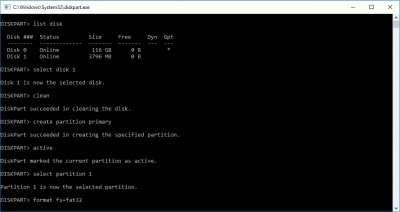
Attendez que le formatage de la carte SD en FAT32 soit terminé sur votre ordinateur Windows 10.
3. Formater la carte SD en FAT32 sous Windows 10 avec l'invite de commandes
Cette option pour formater une carte micro SD de 64 Go en FAT32 sous Windows 10 fonctionne ainsi :
Ici, vous devez faire de la même manière que décrit dans le paragraphe précédent, à la différence quela commande sera celle qui suit :

- R - lettre de lecteur. Vous devez écrire votre lettre de lecteur.
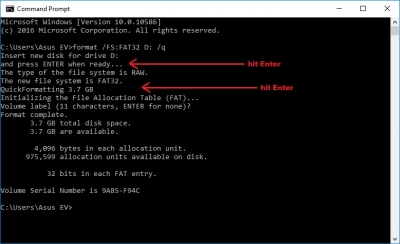
Ensuite, appuyez sur la touche Entrée et attendez patiemment que l'action se termine.
Si vous avez besoin de restaurer des fichiers à partir d'une carte SD, utilisez DiskInternals
Si vous avez besoin de récupérer des fichiers supprimés d'une carte SD, utilisez DiskInternals Uneraser. Cette application est universelle et peut récupérer tout type de fichier et fonctionner avec n'importe quelle version de Windows. Tout le mondepeut utiliser ce programme, même les utilisateurs les plus inexpérimentés, grâce à l'assistant de récupération intégré.




Si vous avez formaté la carte SD et que vous avez besoin de restaurer les fichiers, il est préférable d'utiliser DiskInternals Partition Recovery en cas de perte ou de suppression de la partition, de panne du système d'exploitation, de formatage complet ou de suppression de fichiers. Partition Recovery est également une application universelle avec une capacité de recherche encore plus approfondie pour les données perdues. Le logiciel couvre un large éventail de systèmes de fichiers : UFS, HFS, ReiserFS, Reiser4, FAT 12, FAT 16, FAT 32, ReFS, XFS, NTFS4 et NTFS5, et Ext2/3/4.
Le programme recherche toute information perdue sur chaque partition du disque en accomplissantun scan profond. Bien que ce ne soit pas un processus trèsrapide, cela en vaut la peine - vous ne serez pas déçu de votre choix.
N’attendez pas pour récupérer vos données - c'est un bon conseil. En effet, un écrasement des données risquerait de se produire très prochainement.
